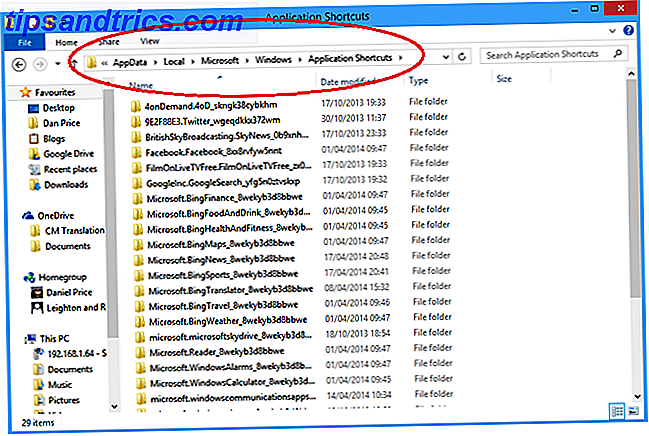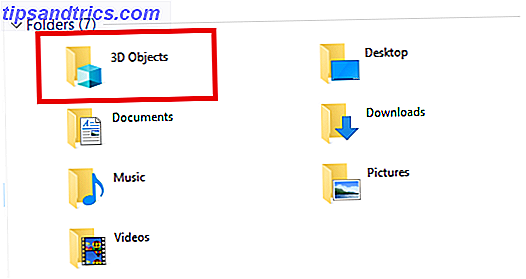Vissa Windows 10-inställningar Så här kontrollerar du Windows 10: Inställningsguiden Så här kontrollerar du Windows 10: Inställningsguiden Windows-kontrollpanelen är på väg ut. Dess ersättning, appen Inställningar, har fått en signifikant uppgradering i Windows 10. Vi avslöjar alla dess hemligheter för dig. Läs mer är uppenbart. Om du behöver ändra meddelanden Så här stänger du av Windows 10-meddelanden En gång för alla Hur stänger du av Windows 10-meddelanden En gång för alla Sjuka att få veta om Windows 10? Så här stoppar du den irriterande anmälan på Windows 7 eller 8.1. Läs mer, du går till meddelandeinställningarna, eller hur?
Tja, som det visar sig, det finns en aspekt av anmälningsalternativ som inte är riktigt där du förväntar dig att det ska vara. Om du vill tweak hur länge en meddeland popup visas på skärmen innan du släpar bort, behöver du faktiskt gå till en helt annan del av din Windows 10 Settings-app.

Gå till Inställningar och starta Ease of Access . Därifrån, rulla ner till andra alternativ och öppna den. Det tredje alternativet är Visa meddelanden för ... och det finns en dropplåda som låter dig välja hur länge de ska visas på skärmen. Som standard är det fem sekunder, och du kan höja upp det så mycket som fem minuter om du vill.
Finns det några andra Windows 10-inställningar du önskar var lite mer uppenbara? Dela dina woes i kommentarerna!
Bildkrediter: Jacek Dudzinski via ShutterStock